¿Cómo se ejecutan todos esos procesos NVIDIA en segundo plano?

Si ha instalado el software GeForce Experience de NVIDIA, verá bastantes procesos NVIDIA ejecutándose en segundo plano en su PC. Contamos diez procesos separados en nuestro Administrador de tareas de Windows. ¿Pero qué hacen todos ellos?
Nos pusimos en contacto con NVIDIA para obtener una explicación de estos procesos, pero no nos proporcionaron ninguna información adicional. Suponemos que eso no es sorprendente, ni siquiera Microsoft explica todos los procesos en Windows. Pero aprendimos mucho con solo hurgar.
( Advertencia : Hablamos de deshabilitar servicios y terminar tareas para descifrar qué hace qué aquí, pero en realidad no recomendamos que comience a deshabilitar servicios manualmente o finalizando tareas. No sabemos exactamente qué hace cada proceso).
NVIDIA Container
Verá una gran cantidad de procesos de "NVIDIA Container" que se ejecutan en su PC. Este programa, llamado nvcontainer.exe, parece ser responsable de ejecutar y contener otros procesos de NVIDIA. En otras palabras, NVIDIA Container no está haciendo mucho por sí mismo. Simplemente ejecuta otras tareas de NVIDIA.
El software SysInternals Process Explorer, ahora propiedad de Microsoft, tiene una jerarquía de procesos que muestra que muchos de estos procesos NVIDIA inician otros procesos de NVIDIA.
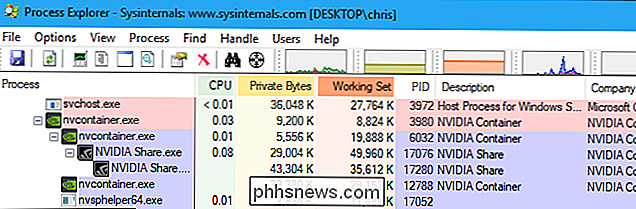
Bastantes de estos procesos de contenedores de NVIDIA están asociados con tareas de fondo implementadas como servicios del sistema. Por ejemplo, si abre la aplicación Servicios, verá cuatro servicios NVIDIA: NVIDIA Display Container LS, NVIDIA LocalSystem Container, NVIDIA NetworkService Container y NVIDIA Telemetry Container.
De forma predeterminada, todos estos servicios están configurados para ejecutarse automáticamente y siempre siga funcionando en segundo plano, a excepción del NVIDIA NetworkService Container. Desafortunadamente, NVIDIA no dio a estos servicios descripciones informativas en la aplicación Servicios.
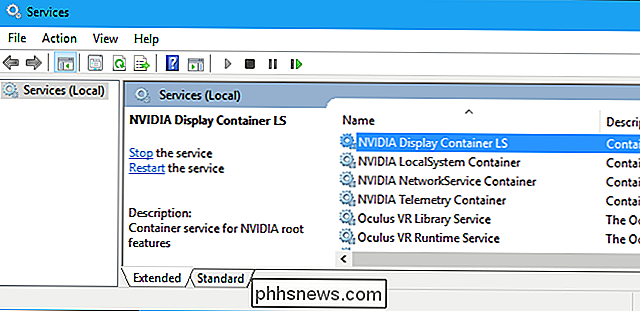
NVIDIA Display Container LS (NVDisplay.ContainerLocalSystem) maneja algunas tareas de visualización. Por ejemplo, si abre el Panel de control de NVIDIA y hace clic en Escritorio> Mostrar icono de la bandeja de notificaciones, este servicio es responsable de mostrar el icono en su área de notificación. Si finaliza el servicio, el icono de notificación de NVIDIA desaparecerá.
Sin embargo, este servicio no parece manejar muchas otras tareas de visualización. Incluso si deshabilita este servicio, la superposición GeForce Experience aún parece funcionar normalmente.
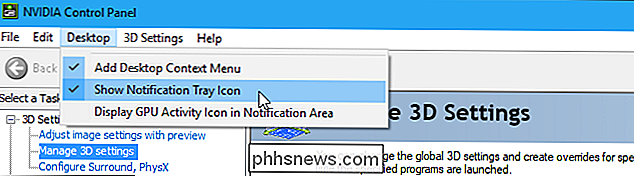
Es difícil precisar todo lo que hace el servicio asociado, y es probable que cada uno realice una serie de tareas relacionadas. Por ejemplo, los servicios Nvidia LocalSystem Container (NvContainerLocalSystem) y NVIDIA NetworkService Container (NvContainerNetworkService) son necesarios para usar NVIDIA GameStream.
RELACIONADOS: Relax, la telemetría de NVIDIA no solo comenzó a espiar a usted
El servicio NVIDIA Telemetry Container (NvTelemetryContainer) parece manejar la recopilación de datos sobre su sistema y enviarlo a NVIDIA. No se trata de recopilación de datos al por mayor, pero, de acuerdo con la política de privacidad de NVIDIA GeForce Experience, incluye datos como las especificaciones de su GPU, detalles de la pantalla, configuraciones de controladores para juegos específicos, la lista de juegos que ha instalado como se muestra en GeForce Experience, la cantidad de RAM que tiene disponible, e información sobre el otro hardware de su computadora, incluyendo su CPU y placa base. No creemos que valga la pena entrar en pánico, y gran parte de esta recopilación de datos es lo que permite a GeForce Experience sugerir una configuración de gráficos óptima para sus juegos de PC.
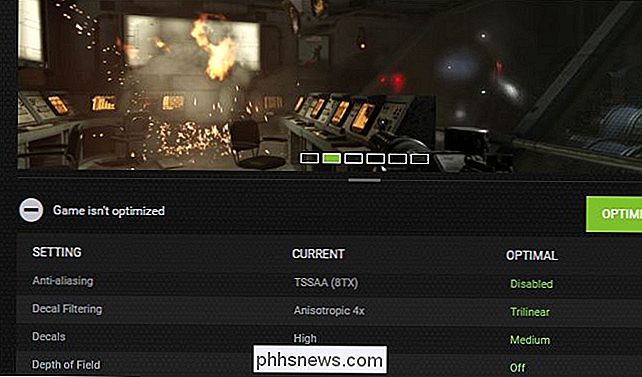
NVIDIA ShadowPlay Helper
El proceso NVIDIA ShadowPlay Helper (nvsphelper64.exe en versiones de 64 bits de Windows o nvsphelper.exe en versiones de 32 bits de Windows) parece escuchar la tecla de acceso directo que abre la superposición de GeForce Experience desde cualquier lugar de su sistema operativo. Es Alt + Z de forma predeterminada, pero puede personalizarlo desde la aplicación GeForce Experience. Si finaliza este proceso en el Administrador de tareas, Alt + Z ya no abrirá la superposición.
Y, si se dirige a Configuración> General en GeForce Experience y desactiva la "Superposición dentro del juego", este proceso desaparecer.
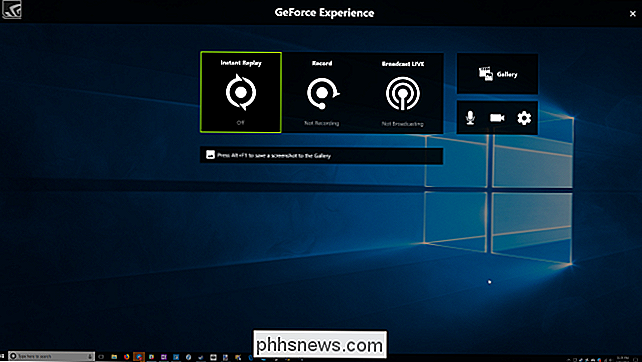
Aunque NVIDIA ShadowPlay es el nombre de la función que registra la jugabilidad, ShadowPlay Helper simplemente parece responsable de abrir la superposición. Cuando enciendes Instant Replay o comienzas a grabar el juego, otro proceso de NVIDIA Container comienza a usar la CPU, el disco y los recursos de la GPU. Por lo tanto, al menos uno de los procesos de NVIDIA Container maneja la grabación del juego con NVIDIA ShadowPlay.
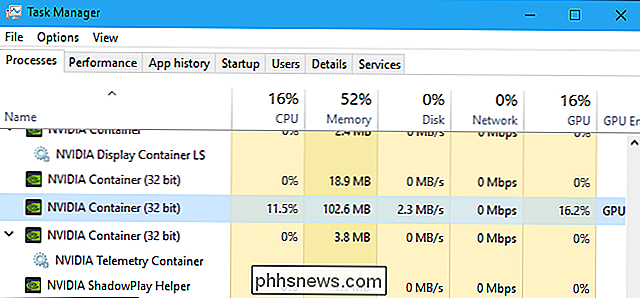
NVIDIA Share
Los procesos de NVIDIA Share (NVIDIA Share.exe) -y sí, hay dos- también parecen ser parte de la superposición de GeForce Experience. Esto tiene sentido, ya que la superposición contiene funciones para compartir video clips y capturas de pantalla de tu juego en una variedad de servicios diferentes.
Cuando inhabilitas la superposición dentro del juego de GeForce Experience, estos procesos también desaparecerán de tu sistema.
Sin embargo, si finaliza ambos procesos de NVIDIA Share y luego presiona Alt + Z, la superposición volverá a abrirse y verá que los procesos de NVIDIA Share ahora se están ejecutando nuevamente. Esto parece demostrar que ShadowPlay Helper escucha el atajo de teclado y luego pasa a los procesos de NVIDIA Share, que manejan la superposición.
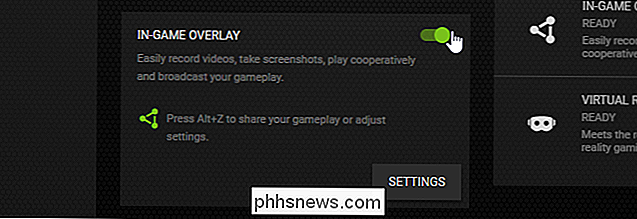
Servicio NVIDIA Web Helper (NVIDIA Web Helper.exe)
El "NVIDIA Web Helper" El proceso ".exe" se encuentra en la carpeta NvNode. Es un tiempo de ejecución de Node.js, y como tal está basado en el motor de JavaScript V8 de Chrome. Ejecuta código JavaScript para varias tareas en segundo plano de NVIDIA. En particular, Node.js permite a los desarrolladores web que conocen JavaScript utilizar sus conocimientos de JavaScript para escribir software que no solo se ejecuta en una página web.
Si miras en C: Archivos de programa (x86) NVIDIA Corporation NvNode carpeta (o C: Archivos de programa NVIDIA Corporation NvNode en su lugar si está utilizando una versión de 32 bits de Windows), verá los archivos de script que utiliza. Un vistazo rápido a las secuencias de comandos revela que NVIDIA Web Helper se utiliza para descargar automáticamente nuevos controladores e instalarlos, así como otras tareas como iniciar sesión en una cuenta de NVIDIA.
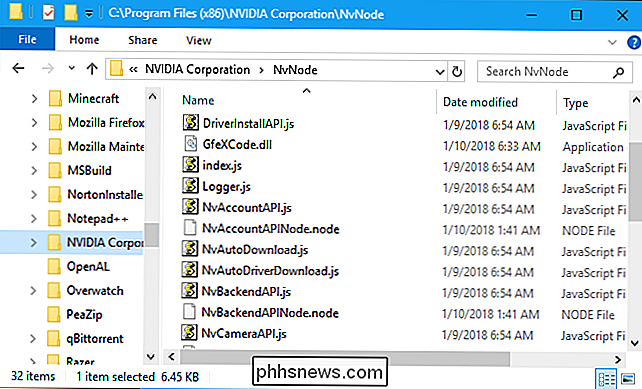
Si desea desactivar algunos procesos de NVIDIA, alterne el " Superposición dentro del juego "en GeForce Experience es una forma garantizada y segura de hacerlo. Esto eliminará el proceso de NVIDIA ShadowPlay Helper y los dos procesos de NVIDIA Share hasta que lo vuelva a activar. De nuevo, generalmente no recomendamos deshabilitar servicios del menú Servicios, usar las opciones integradas del programa generalmente es una forma más segura de reducir estos procesos en ejecución.

¿Cuál es la diferencia entre Office 365 y Office 2016?
Hay dos formas de comprar Microsoft Office. Puede comprar el producto tradicional de Microsoft Office 2016 o adquirirlo como parte de una suscripción de software de Office 365. Aquí está la diferencia. Office 2016 vs. Office 365 Aquí está la diferencia principal: Office 2016 es el producto tradicional de Microsoft Office, que se vende por una tarifa única por adelantado.

Qué hacer si los clics no se registran en las aplicaciones de Android en un Chromebook
Las aplicaciones de Android en los Chromebook tienen grandes ventajas: expanden las capacidades del dispositivo, tienen una huella pequeña general y funciona muy bien en hardware limitado. Dicho eso, todavía están en beta, y algunas veces las cosas no funcionan como deberían. RELACIONADAS: Las mejores aplicaciones de Android que debes usar en tu Chromebook El problema más grande que he tenido con las aplicaciones de Android en Chrome OS, los elementos táctiles no responden correctamente, o incluso nada, con el toque o el mouse.



